Perplexityの新機能「Pages」でウェブページを作成してみた
はじめに
つい先日Perplexity AIの新機能「Pages」が登場しました!
今回は新機能「Pages」を使ってウェブページを作成します!
作成手順
perplexityを起動し「ライブラリ」から「ページ」を選択します。

キャプチャ赤枠内に作成したいページの内容を記述します。
今回は「東京のおすすめ観光スポットについて」というページを作成します。

「→」またはEnterキーを押下するとPerplexityが「東京の観光スポット」について情報を収集し書き出してくれます。

ヘッダー画像の変更
ヘッダー上部に画像と「歴史的建造物巡り」「カフェスポット」「夜景」を生成してくれました。
ヘッダー上部の画像が微妙なのでヘッダー画像の右側にある「変更」を押下し画像を変更します。
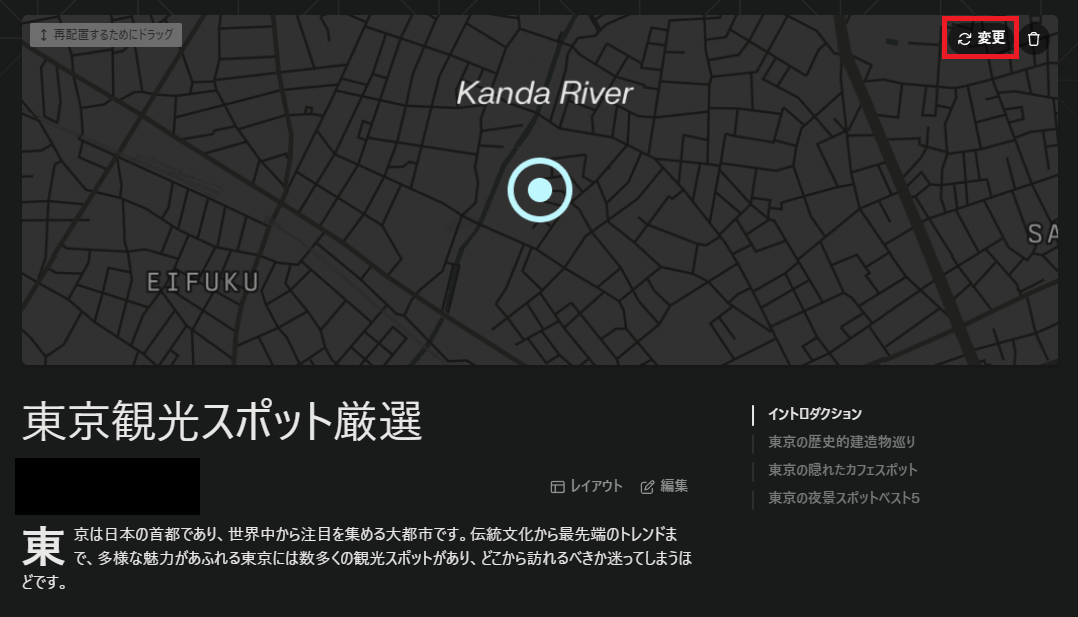
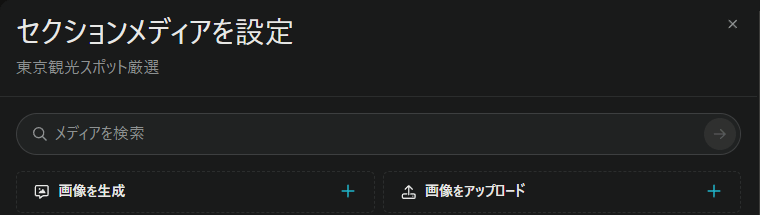
メディアを検索で「東京」と入力すると東京に関する画像が表示されます。
この画像はネットに載っている画像らしくフリー素材のものではないようなので注意が必要そうですね・・🤔
「画像をアップロード」が出来るため今回はフリー画像を使用します。

画像が変更できました。左上の「↕再配置するためにドラッグ」で画像を上下に動かすことができます。
もう1つの「画像を生成」では画像を生成してくれますが少し不気味な感じが・・笑
これは東京観光スポット厳選というワードで画像を生成してくれているのでしょうか?
・左上はアップロード画像、他は3枚は画像生成です。

記事の内容を変更
今は記事全体が文字のみで見た目を変更したい場合があると思います。
セクションの「編集」ボタンを押下するとどのような見た目に編集したいか選ぶことができます。
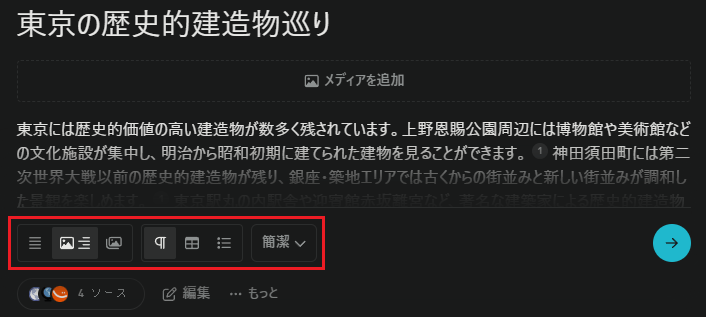
「表」を選択すると編集を行い以下のように出力してくれます。
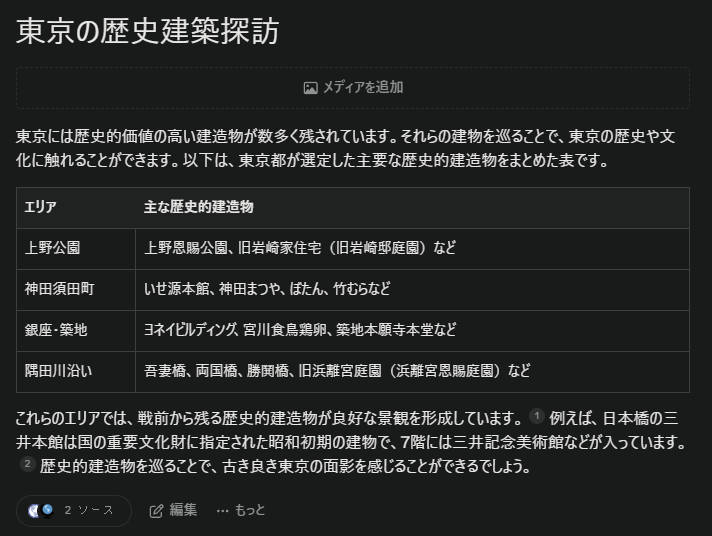
「リスト」の場合は以下のように出力してくれます。

セクション上部の「メディアを追加」を押下すると画像を追加できます。
ブログ記事の内容や見た目を簡単に修正できるのですごく良い感じです👍
セクションの追加
今は「東京の歴史」「カフェスポット」「夜景スポット」をの3つのセクションが存在しますが、「セクションを挿入」を使用することで新しいトピックが追加できます。

「東京のデートスポット」についてリストの表示で追加しました。

またセクションの移動や削除が可能です。
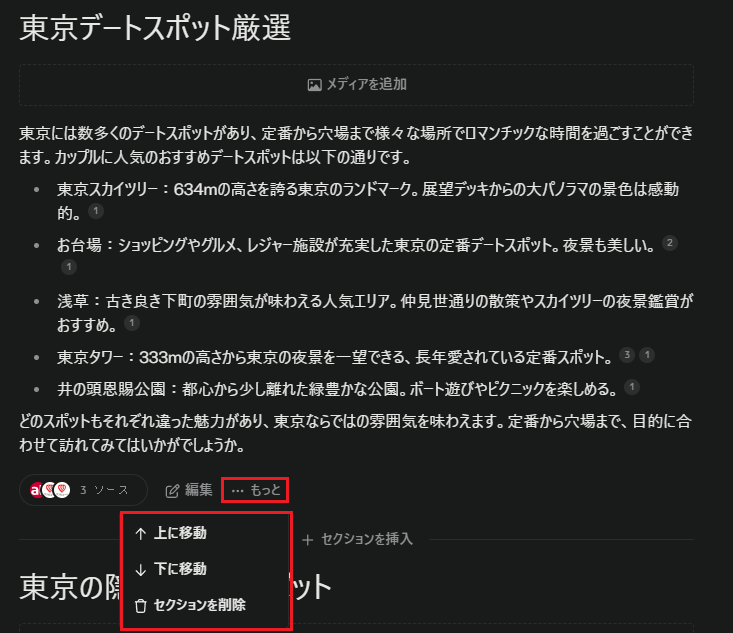
公開する
右上の「公開」ボタンを押下することでウェブページの公開が可能です。
まとめ
perplexityの新機能「Pages」を使用することで、ウェブページやブログの作成が短時間で簡単に出来てすごく良いですね👍
本文の内容や見た目も簡単に編集出来てすごく便利だなと感じました!
写真に関してはネットから収集した写真なのでその辺はフリーで探すなど対応が必要かなと・・🤔
またこの機能は「PROプラン」でしか使えないため、加入されている方は試してみてはいかがでしょうか👍
今回は以上となります🫡
Discussion